在这篇文章中,我们将讨论:
- 使用 Excel 的 Web 查询工具收集“表格数据”
- 在 Excel 中进行网络数据分析
- 自动数据收集工具,输出数据到 Excel
使用 Excel 的 Web 查询工具收集“表格数据”
例如,使用 Excel 收集数据比使用Python 抓取数据要简单得多。我们将重点介绍的方法非常适合于目标是以行和列(即表格)组织的网络数据。
以下是逐步指南,帮助您收集目标网络数据并将其直接导入 Excel 工作簿,以便您可以开始排序、过滤和分析:
步骤 1:打开一个新工作簿
数据点需要导入到一个空白的工作区,因此要么在 Excel 中打开一个全新的工作簿文件,要么在现有文件的底部“工作表”选项卡下添加一个新的“工作表”。
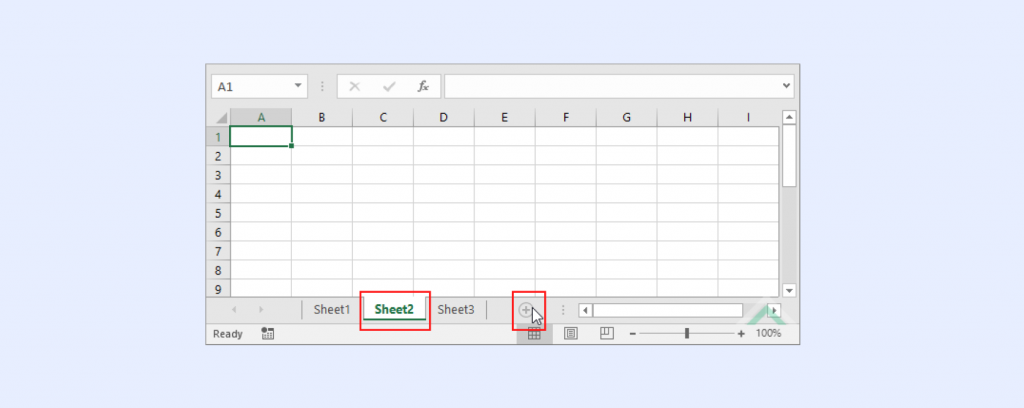
步骤 2:运行网络数据查询
您可以通过转到 Microsoft Excel 工作表顶部的“数据”选项卡,点击左侧的“获取数据”按钮,然后点击“从其他来源”,最后点击“从 Web”来运行新的基于网络的查询:
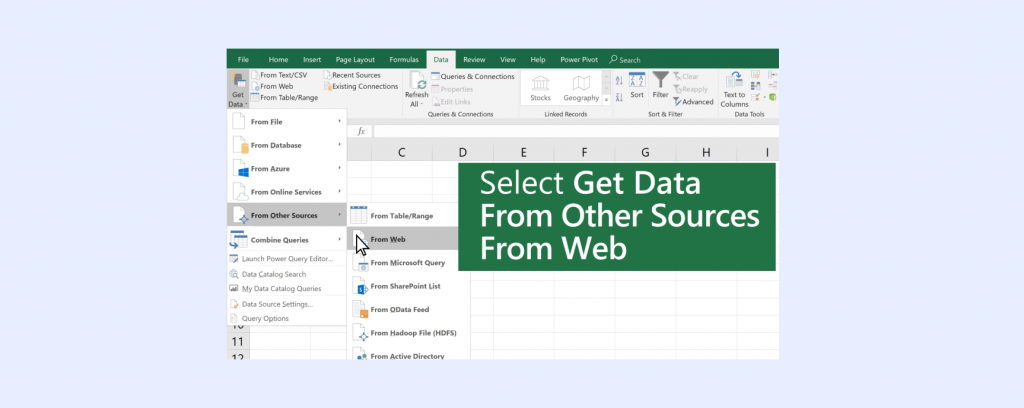
步骤 3:添加目标 URL
一个新的网络查询对话框将打开。现在插入包含您想要收集的表格数据的目标 URL。然后点击“导入”。
重要提示:Excel 会自动识别目标 URL 中出现的任何表格。它将在网站上的不同表格旁边显示一个小黄箭头/对话框中。点击您想要收集数据的表格旁边的箭头,它将变成一个绿色勾号。只有在完成了对所有感兴趣的表格的操作后,您才应点击“导入”。
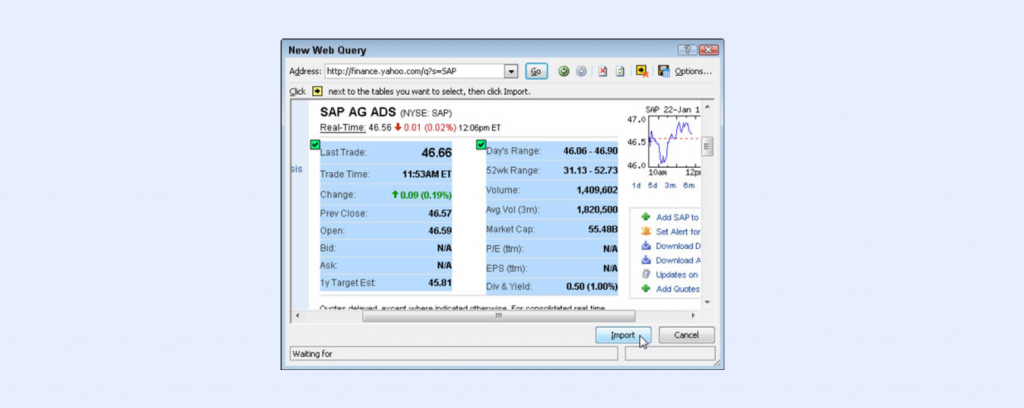
步骤 4:决定数据导入位置
Excel 现在将显示序列中的下一个对话框,称为“导入数据对话框”。现在选择在“现有工作表”选项下选择新打开并保存的工作表,或选择打开一个全新的“工作表”,然后点击“确定”。
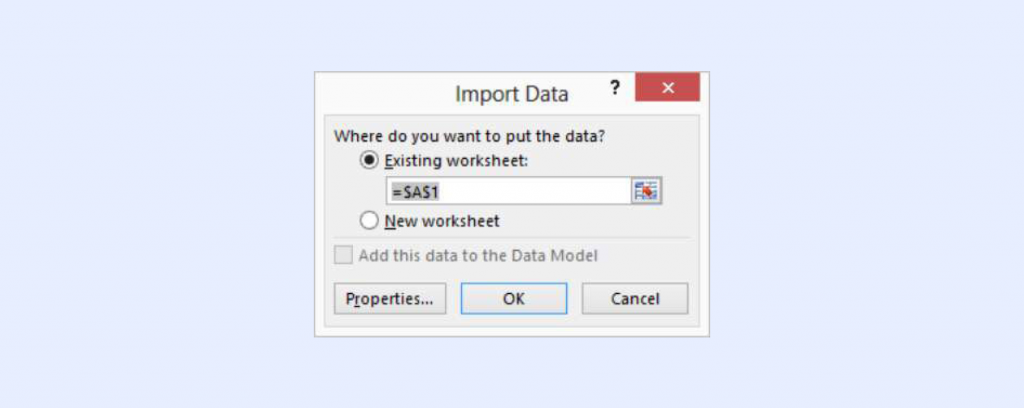
步骤 5:等待 Excel 导入目标数据
根据您的目标网站和要收集和导入的数据点数量,这可能需要几秒钟到几分钟的时间。
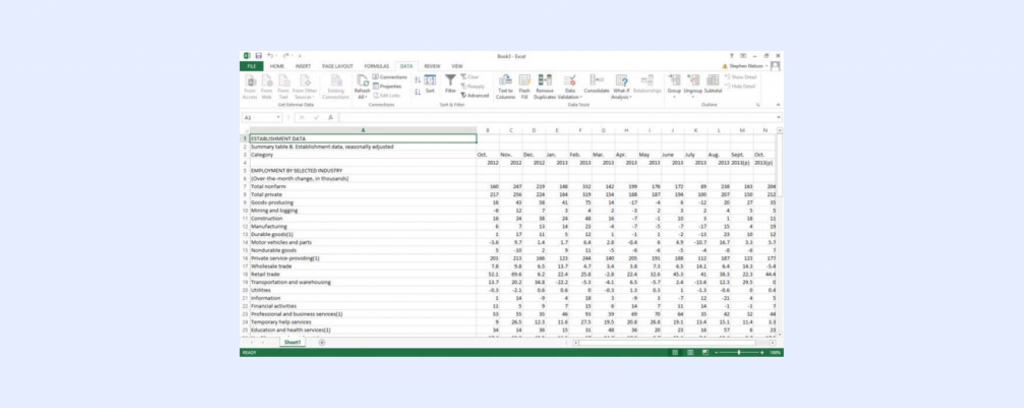
在 Excel 中进行网络数据分析
现在您可以开始处理数据,以从中提取有用的见解。例如,您可以使用 Excel 原生的“数据透视表”和“回归”模型分析目标数据。
数据透视表,允许您执行数据分析,创建数据模型以及交叉引用数据集,并从收集的信息中得出有用的见解。它还可以让您以饼图/柱状图的形式显示数据集和见解,这可以帮助您更轻松地与同事沟通数据趋势。
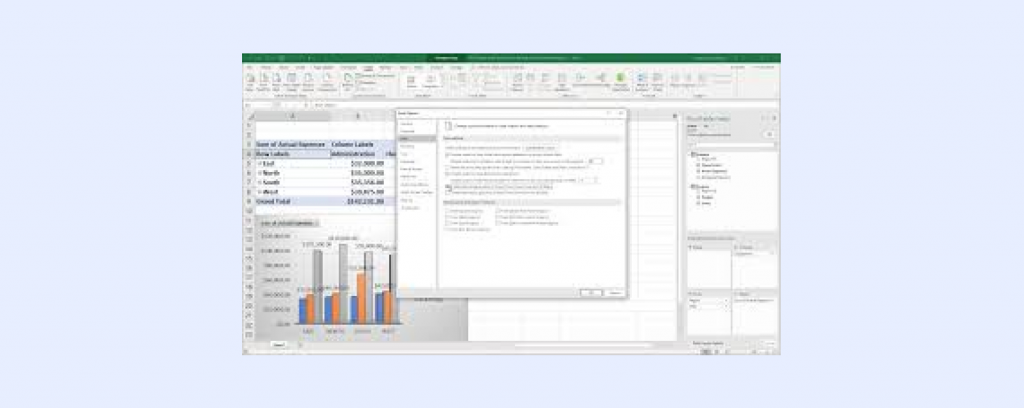
查看这个深入的Hubspot 教程,了解如何使用数据透视表功能分析数据集。
回归分析可以帮助您理解不同输入和输出之间的关系。例如,商品成本、广告支出与转换率之间的关系。这可以帮助做出战略决策,例如哪些广告渠道最具盈利性(即值得集中营销预算)。
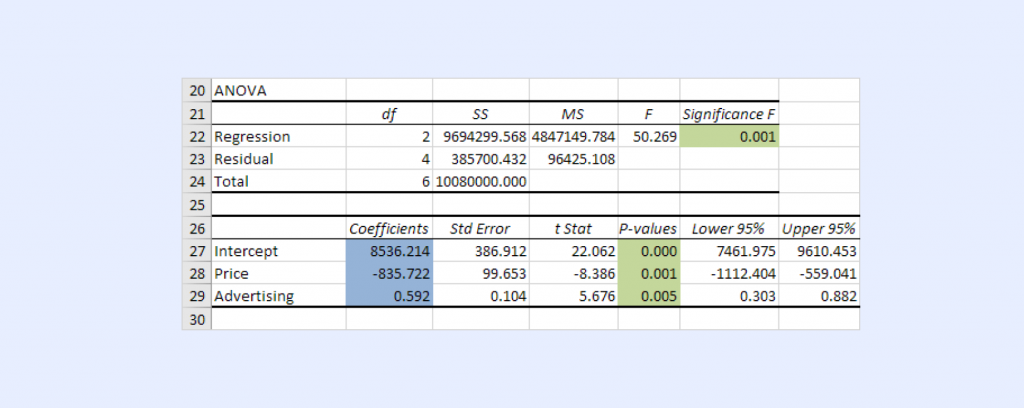
输出数据到 Excel 的自动数据收集工具
虽然匿名代理和代理 IP 位置在进行数据收集时具有其效用,但完全自动化企业数据收集操作有重大好处。
Web Scraper IDE,例如,是数据抓取自动化的行业领先工具。它使需要访问信息的专业人员只需选择目标网站(无论信息如何组织),并以其选择的格式接收数据输出,包括:
- JSON
- CSV
- HTML
- Microsoft Excel
对于那些希望利用上述 Excel 强大数据分析工具的人来说,能够一键直接将数据输出到 Excel 电子表格非常方便。这可以设置为 1 个网站或 1,000 个网站,Web Scraper IDE 根据您的业务需求扩展操作。它还可以被编程为按需频繁或不频繁地收集数据点(每小时?每天?每周?每月?每年?)。
立即注册,发现适合您业务的终极产品。今天就获取免费数据样本!
